Vytvoření nové tabulky
Ve vytvořené databázi je dobré začít s tabulkami, bez nich totiž databáze nemá smysl. V minulém díle jste se mohli dočíst, jak správně založit novou databázi. Nyní se podíváme na tvorbu tabulek, opět pracujeme s verzí 2010. V Accessu není omezen počet řádků v tabulce, lze do ní však umístit max. 255 sloupců. Tento počet je logický, protože díky relacím se spíše snažíme vytvořit menší tabulky, které poté propojíme. Tím nevznikají zbytečné duplicity a následná úprava je efektivnější.
V čerstvě založené nové databázi nám Access nabídne i novou tabulku, kterou můžeme a nemusíme použít. Takto vytvořená tabulka se nachází v zobrazení tzv. Datový list. K úpravě tabulky jsou dostupné dvě kontextové karty Pole a Tabulka. Dají se skrze ně vytvořit nové sloupce a nastavit jejich atributy. Pokud s touto tabulkou nechceme pracovat, stačí ji zavřít křížkem v pravém horním rohu a neukládat změny.

Pro naše potřeby si založíme tabulku novou.
Nová tabulka
Novou tabulku vytváříme na kartě Vytvoření.
- Tabulka … vytvoří tabulku podobnou té, která se otevřela po založení nové databáze
- Návrh tabulky … vytvoří tabulku a rovnou přepne do Návrhového zobrazení
Návrhové zobrazení je dostupné i ve starších verzích. Pro zobrazení struktury a nastavení polí mi přijde přehlednější než zobrazení Datový list.
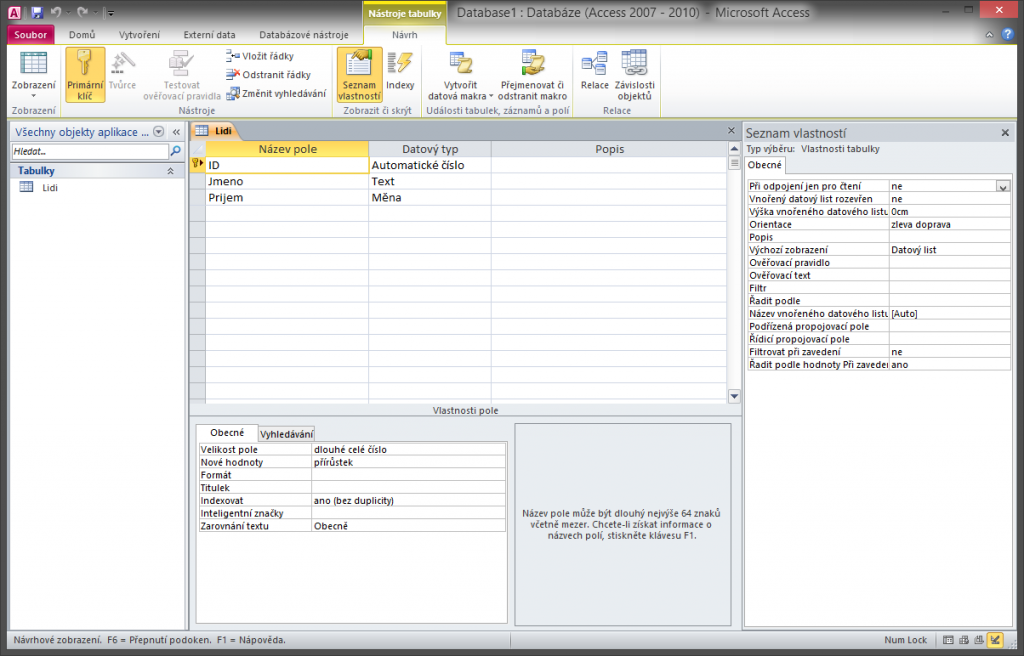
Ve sloupci Název pole definujeme jména polí.
Ve sloupci Datový typ určujeme druh hodnoty, který budeme do buněk tohoto pole psát. Je totiž nutné, aby v databázové tabulce byla v každé buňce sloupce hodnota typově stejná, tedy např. čísla, texty nebo datumy. Je to důležité i pro následné propojování tabulek nebo tvorbu výpočtů.
Ve sloupci Popis může být volitelně podrobnější popisek sloupce, který slouží spíše pro pochopení obsahu pole pro uživatele nebo pro tvorbu dokumentace databáze.
Uložení tabulky
Návrhy objektů je vždy nutno uložit. Nejrychlejší cesta je využít ikonu malé diskety na panelu Rychlý přístup na kartami, nebo v nabídce Soubor > Uložit objekt jako. Název tabulky může mít nejvíce 64 znaků a nesmí obsahovat některé speciální symboly. Je dobré zvyknout si objekty vhodně pojmenovávat a tento postup aplikovat na celou databázi. Příklad pojmenování může být tbl_Objednavky či tblObjednavky atd.
Pokud před uložením nenastavíme některý sloupec jako unikátní, tzv. primární klíč, zeptá se Access při ukládání, zda jej chceme nastavit. Pokud není nastaven, ale tabulka obsahuje pole s typem Automatické číslo, umístí klíč k němu. Pokud takový neobsahuje, vytvoří Access sloupec sám na prvním místě tabulky. Lze ale klíč nenastavovat a při dotazu zvolit možnost, že jej nechcete vytvářet.
Po uložení tabulky lze do datového zobrazení přepnout volbou Domů > Zobrazení > Datový list a začít vyplňovat buňky hodnotami.
Pokud se chcete naučit využívat celý Access, můžete využít možnost výuky. Staňte se fanoušky na Facebooku a doporučte tyto stránky vašim známým, návod se jim může také hodit. Pokračujte ve čtení dalšího návodu na tvorbu Dotazů.

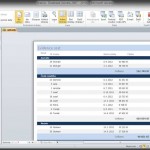
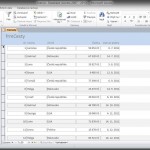
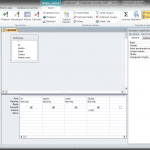
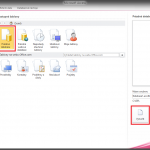

Zanechat komentář